Como adicionar repositórios ao Red Hat Linux com e sem proxy
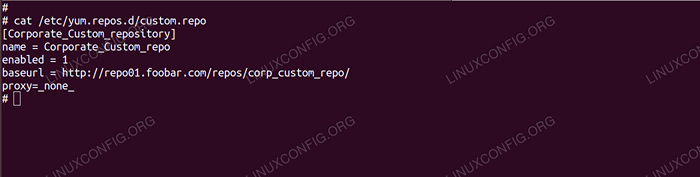
- 3343
- 273
- Mr. Mitchell Hansen
Objetivo
Nosso objetivo é configurar o acesso a repositórios YUM internos e remotos, enquanto alguns deles estão por trás dos servidores proxy.
Sistema operacional e versões de software
- Sistema operacional: Red Hat Enterprise Linux 7.5
Requisitos
Acesso privilegiado ao sistema
Dificuldade
FÁCIL
Convenções
- # - requer que os comandos Linux sejam executados com privilégios root diretamente como usuário root ou por uso de
sudocomando - $ - dados os comandos do Linux a serem executados como um usuário não privilegiado regular
Introdução
Em um ambiente corporativo, é comum limitar o acesso à Internet - tanto para segurança quanto de responsabilidade. Isso geralmente é realizado usando servidores proxy que permitem o acesso à Internet após algum tipo de autenticação, enquanto inspeciona e registre todo o tráfego que passava por eles. Dessa forma, a empresa pode, por exemplo, encontrar o funcionário que baixou o vírus que causar estragos no sistema corporativo (ou pelo menos o funcionário que tem credenciais onde roubou para fazê-lo) ou filtrar o tráfego, impedindo o acesso a sites nocivos conhecidos Para proteger o equipamento dos funcionários.
No entanto, pode haver outro tipo de acesso à Internet: como um sysadmin, você precisa de atualizações de software para os servidores para mantê -los atualizados. Esse tráfego também pode passar pelo proxy, se você configurar yum para usar proxy. Mas e os repositórios internos que não são acessíveis com esta configuração, pois estão dentro da LAN? Onde colocar essa configuração se a máquina em questão for uma área de trabalho, utilizada para navegar também? Vamos descobrir como configurar alguns casos de uso possíveis com Red Hat Linux.
Configuração do tutorial
Neste tutorial, assumimos que o proxy em nosso ambiente é Proxy.Foobar.com, Servindo na porta 8000, e requer uma autenticação simples de nome de usuário/senha para dar acesso ao resto do mundo. Credenciais válidas são Foouser como nome de usuário e SecretPass como senha. Observe que seu proxy pode ser totalmente diferente, pode não precisar de senha ou mesmo nome de usuário, depende da configuração.
Proxy de conexão ad hoc proxy
Se você precisar conectar o proxy uma vez, por exemplo, faça o download de um pacote da linha de comando ou teste a conectividade antes de finalizar a configuração, você pode exportar as variáveis relacionadas ao proxy para a sua sessão atual da linha de comando:
$ export http_proxy = http: // foouser: [email protected]: 8000
Você pode definir o https_proxy variável da mesma maneira.
Até você encerrar a sessão, ou desmembrado a variável exportada, a http (ou https) o tráfego tentará se conectar ao proxy - incluindo o tráfego gerado por yum. Lembre -se de que isso faz com que um nome de usuário e senha válidos estejam presentes no histórico do usuário! Isso pode ser uma informação sensível que não se destina a ser legível por outras pessoas que podem acessar o arquivo de histórico.
Todo o tráfego está usando proxy
Se o sistema como um todo precisar usar o proxy para chegar, você pode definir o proxy em /etc/perfil, ou soltar as variáveis em um arquivo separado em /etc/perfil.d diretório, então essas configurações só precisam ser modificadas em um só lugar. Pode haver casos de uso para isso, mas também lembre -se de que, nesse caso.
Observe que definimos a mesma variável ambiental que fizemos com a conexão de proxy única, definindo -a apenas na inicialização; portanto, todas as sessões de usuário "herdam" essas variáveis.
Se você precisar definir o sistema de proxy em largura, adicione o seguinte ao /etc/perfil ou um arquivo separado sob o /etc/perfil.d Diretório, usando seu editor de texto favorito:
exportar http_proxy = http: // foouser: [email protected]: 8000 exportação https_proxy = http: // foouser: [email protected]: 8000 Você também pode defini -los um nível por usuário (por exemplo, em .Bash_profile), nesse caso, eles se aplicam apenas a esse usuário em particular. Da mesma forma que qualquer usuário pode substituir essas configurações amplas do sistema adicionando novo valor a essas variáveis.
No lembrete deste tutorial, nos concentraremos yum E é configurado repositórios, por isso assumimos que não temos ou precisamos de configurações de proxy amplo do sistema. Isso pode fazer sentido, mesmo que os usuários navegando na máquina devam usar proxy para chegar à Internet.
Por exemplo, os usuários de uma área de trabalho precisarão usar suas próprias credenciais, e mais de um usuário pode ter acesso à área de trabalho especificada. Mas quando o administrador executa uma implantação em todos os desktops do cliente (talvez usando um sistema de gerenciamento central), a instalação realizada por yum pode precisar de credenciais dedicadas ao tráfego no nível do sistema. Se a senha do usuário usada para as alterações de conexão proxy, a configuração precisará ser atualizada para funcionar corretamente.
Todos os repositórios são externos
Nosso sistema atinge os repositórios Red Hat padrão através do proxy, e não temos repositórios internos. Por outro lado, qualquer outro programa que use a rede não precisa nem deve usar proxy. Nesse caso, podemos configurar yum Para acessar todos os repositórios usando proxy, adicionando as seguintes linhas ao /etc/yum.conf Arquivo, que é usado para armazenar os parâmetros YUM globais para a máquina especificada:
proxy = http: // proxy.Foobar.com: 8000 proxy_username = foouser proxy_password = secretpass Nesse caso, lembre -se de que essa configuração será interrompida também. Quaisquer novos repositórios adicionados serão alcançados através do proxy, se não houver nenhuma substituição no nível do repositório.
Alguns repositórios são externos
A configuração pode ser um pouco mais complicada se houver repositórios externos e internos ao mesmo tempo - por exemplo, seus servidores capazes de alcançar os repositórios do fornecedor na Internet aberta, usando o proxy corporativo e ao mesmo tempo que precisam para acessar a interna Repositórios que contêm software desenvolvido e embalados dentro da empresa, que são estritamente para uso interno.
Nesse caso, você deve modificar a configuração por repositório. Primeiro, defina a proxy global para yum como todos os repositórios onde externos, explicados na seção anterior. Para os repositórios internos, abra cada arquivo contendo repositórios externos em /etc/yum.Repos.d diretório e adicione o proxy = _none_ parâmetro para a configuração do repositório interno. Por exemplo:
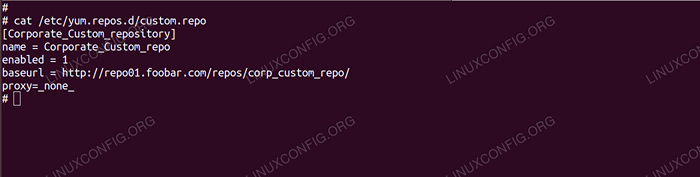 Desativando proxy para repositório interno
Desativando proxy para repositório interno Conclusão
Os proxies fornecem segurança e responsabilidade, mas às vezes podem dificultar a nossa vida. Com algum planejamento e conhecimento das ferramentas disponíveis, podemos integrar nossos sistemas com o proxy para que eles possam atingir todos os dados a que se destinam, de uma maneira que cumpra nossas configurações de proxy.
Se você tem muitos sistemas, é necessário alcançar os mesmos repositórios fora do firewall corporativo, sempre considere refletir esses repositórios localmente, economizando muita largura de banda e fazendo a instalação ou atualização dos clientes independentes do mundo fora da rede local, portanto, tornando-o mais propenso a erros. Você pode definir configurações de proxy no (s) espelhamento (s) da máquina (s) e deixar todas as outras máquinas da Internet pública pelo menos do yum perspectiva. Existem soluções de gerenciamento central que fornecem essa funcionalidade, tanto de código aberto quanto de sabor pago.
Tutoriais do Linux relacionados:
- Coisas para instalar no Ubuntu 20.04
- Uma introdução à automação, ferramentas e técnicas do Linux
- Coisas para fazer depois de instalar o Ubuntu 20.04 fossa focal linux
- Arquivos de configuração do Linux: os 30 primeiros mais importantes
- Download do Linux
- Linux pode obter vírus? Explorando a vulnerabilidade do Linux…
- Tutorial de configuração de proxy de lula no Linux
- Mint 20: Melhor que o Ubuntu e o Microsoft Windows?
- Como fazer bota dupla kali linux e windows 10
- Melhor distro Linux para desenvolvedores
- « Implantação de um exemplo de aplicativo no contêiner Apache Tomcat
- Como configurar o proxy do servidor da web do Apache em frente ao Apache Tomcat no Red Hat Linux »

